In Windows 10 is de opdrachtprompt vernieuwd met een aantal opwindende functies. Deze functies omvatten de wijziging van schermtekst en achtergrondkleuren. In Opdrachtprompt verandert wijziging in Schermtekst de kleur van de opdrachtregelinvoer, terwijl wijziging in Achtergrondkleuren de kleur van Achtergrondscherm verandert.
In dit artikel wordt uitgelegd hoe u de schermtekst en achtergrond kunt wijzigen Kleuren in de opdrachtprompt. De stappen in dit proces zijn als volgt:
Stap 1: Typ "cmd” in de zoekbalk in de linkerbenedenhoek van uw scherm. Klik met de rechtermuisknop op "opdrachtprompt" en klik op "bestandslocatie openen".
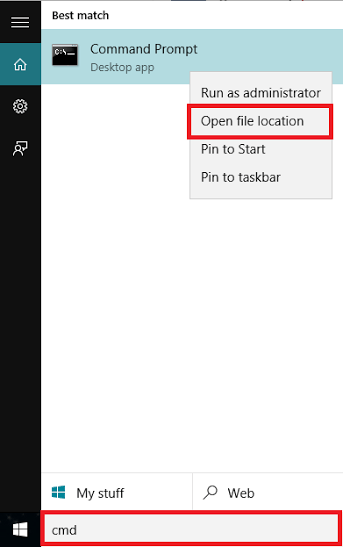
Het opent een Windows-systeemmap die bestaat uit systeemtools zoals Configuratiescherm, Opdrachtprompt, Standaardprogramma's, Apparaten, Verkenner, Deze pc (d.w.z. Mijn computer) en Windows Defender.
Stap 2: Klik met de rechtermuisknop op "Opdrachtprompt" en klik op "Eigendommen”. Hierdoor worden de eigenschappen van de opdrachtprompt geopend.
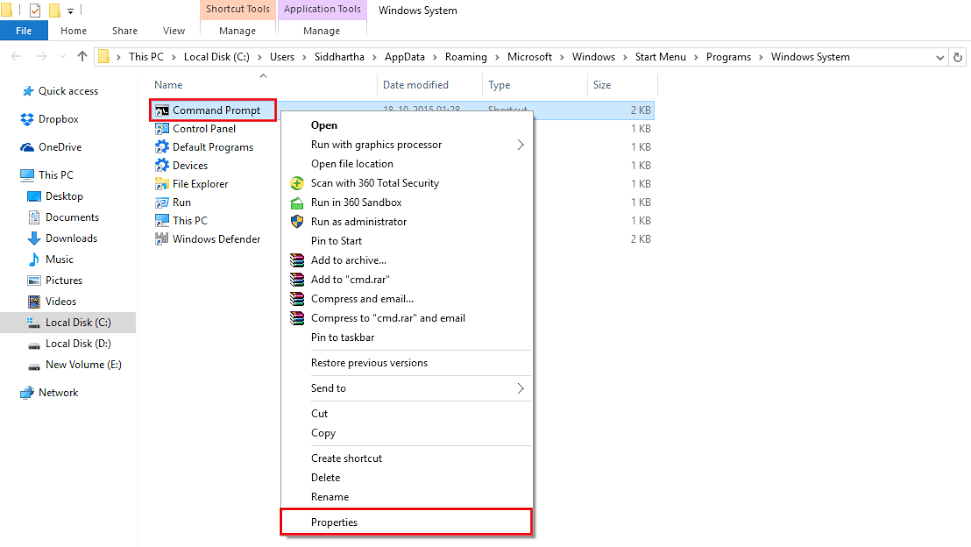
Stap 3: Klik op het gedeelte "Kleuren". Kies het keuzerondje "Schermachtergrond" als een andere knop is geselecteerd en klik op een kleur om een nieuwe schermachtergrond te krijgen. U kunt de kleur van uw geselecteerde keuze bekijken onder de optie "Geselecteerde schermkleuren". Klik op "OK" om uw wijzigingen op te slaan.
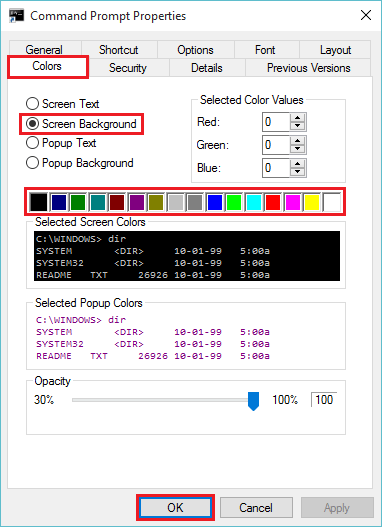
Stap 4: Om de schermtekst te wijzigen, klikt u op het keuzerondje "Schermtekst" en kiest u de gewenste kleur. U kunt de kleur van uw geselecteerde keuze bekijken onder de optie "Geselecteerde schermkleuren". Klik op "OK" om uw wijzigingen op te slaan.


